Gmail adalah salah satu yang terbaik di dunia layanan email paling terkenal, jadi Anda mungkin sudah familiar dengan fungsi dasarnya, baik itu mengirim laporan penting untuk pekerjaan atau berbagi foto kucing konyol dengan teman. Namun, ada beberapa fitur tersembunyi di Gmail yang mungkin tidak Anda ketahui keberadaannya.
Isi
- Kirim email yang merusak diri sendiri
- Percepat proses penghapusan email Anda dengan kemajuan otomatis
- Jadwalkan email Anda
- Batalkan pengiriman pesan
- Minta Google menyelesaikan pesan Anda untuk Anda
- Jadikan Gmail terlihat seperti Outlook dengan Panel Baca
- Bisukan thread email yang mengganggu
Tahukah Anda bahwa Anda dapat mengirim email yang hilang atau membuat Gmail terasa lebih mirip Outlook, langsung melalui Gmail di web? Kami memberi Anda rahasianya. Berikut tujuh hal yang Anda tidak tahu dapat Anda lakukan di Gmail.
Video yang Direkomendasikan
Kirim email yang merusak diri sendiri

Jika Anda pernah menggunakan Snapchat, Anda pasti tahu cara kerja penghilangan pesan. Tetapkan batas waktu, kirimkan, orang tersebut melihatnya dan hilang! Namun tahukah Anda bahwa hal yang sama juga berlaku untuk Gmail? Ini dikenal sebagai “
Mode Rahasia.”Untuk menggunakan Mode Rahasia di Gmail, yang perlu Anda lakukan hanyalah menulis pesan email, dan menulisnya seperti biasa melalui tombol tulis di sidebar. Kemudian, saat Anda melihat jendela penulisan terbuka, pilih ikon yang memiliki gembok dan jam. Anda kemudian akan melihat jendela baru yang memungkinkan Anda memilih berapa lama pesan akan bertahan sebelum masa berlakunya habis. Pilih opsi sesuka Anda.
Siapa pun yang menerima email tersebut tidak akan dapat meneruskan, menyalin, mencetak, atau mendownloadnya. Ini adalah opsi bagus untuk email yang mungkin berisi konten sensitif.
Percepat proses penghapusan email Anda dengan kemajuan otomatis

Berikutnya dalam daftar kami adalah trik untuk mempercepat proses penghapusan email di Gmail. Ini dapat berguna bagi Anda jika Anda memiliki banyak pesan di kotak masuk Anda dan ingin segera masuk ke kotak masuk nol. Untuk mempercepat, Anda dapat mengaktifkan fitur gerak maju otomatis. Dengan ini, Gmail tidak akan mengirim Anda kembali ke kotak masuk Anda setiap kali Anda menghapus pesan yang dibuka. Ini menghemat beberapa klik saat menelusuri kotak masuk Anda.
Untuk mengaktifkan gerak maju otomatis, masuk ke pengaturan Gmail Anda lalu pilih Melihat Semua Pengaturan. Di bawah Umum tab, Anda kemudian ingin mengklik Canggih. Anda kemudian akan melihat Maju otomatis kotak. Klik, lalu pilih Aktifkan. Kotak masuk Anda sekarang akan mengalir lebih baik!
Jadwalkan email Anda
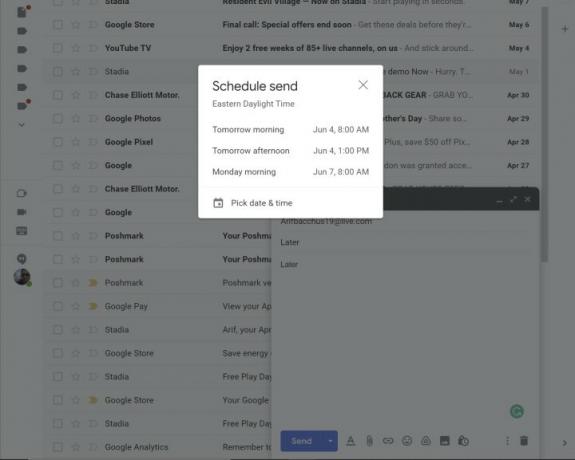
Ada saatnya Anda mungkin ingin menjadwalkan email karena alasan tertentu. Anda mungkin merencanakan liburan dan ingin mengirimkan sesuatu sebelumnya, atau Anda mungkin ingin merencanakan email kejutan untuk ulang tahun atau hal lainnya. Gmail mempermudahnya dengan “Jadwalkan Pengiriman”
Memulai Jadwal Pengiriman itu mudah. Tulis saja pesan Anda seperti biasa, lalu pilih panah bawah di sebelah tombol kirim. Ini akan memungkinkan Anda memilih waktu tertentu untuk mengirim email tersebut, baik besok pagi, siang hari, dan waktu lain sesuai pilihan Anda. Waktu adalah uang, jadi cobalah!
Batalkan pengiriman pesan
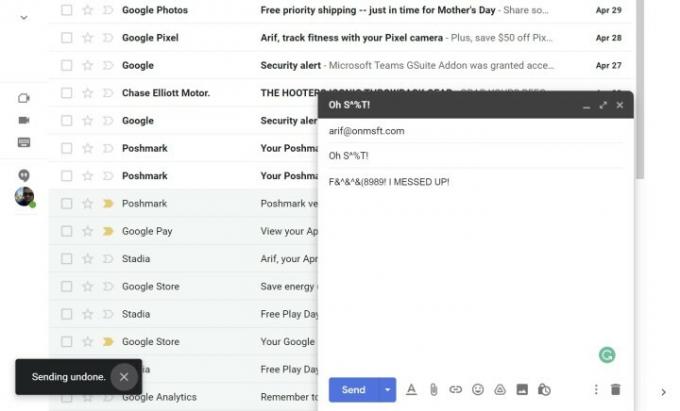
Mungkin ada saatnya Anda ingin membatalkan pengiriman email di Gmail. Mungkin itu adalah pesan kemarahan yang dikirimkan kepada atasan Anda atau kesalahan jujur yang Anda buat. Hanya seperti di aplikasi Outlook, Google memberi Anda waktu singkat untuk membatalkan pengiriman pesan. Sadarilah bahwa ini hanya beberapa detik dan bukan menit seperti di Outlook.
Kamu bisa mengingat pesan di Gmail dengan melihat Pesan terkirim ikon saat Anda mengirim pesan. Akan ada opsi untuk melakukannya Membuka, tapi itu hanya muncul selama beberapa detik. Jika Anda tidak cukup cepat, pesan akan tetap terkirim.
Minta Google menyelesaikan pesan Anda untuk Anda

Merasa sedikit malas? Saat Anda mengirim email sepanjang hari, mungkin ada saatnya Anda tidak ingin mengetikkan frasa yang sama berulang kali. Google mendukung Anda dengan fitur yang dikenal sebagai “Tulis Cerdas.” Berkat fitur ini, Anda akan melihat saran penulisan yang dapat menghemat waktu saat menyusun email.
Smart Compose biasanya diaktifkan secara default, namun jika Anda tidak melihatnya, klik roda pengaturan di sudut kanan atas layar, lalu Lihat semua pengaturan. Dari sana, di bawah Umum, gulir ke bawah ke Tulis Cerdas dan cari opsinya. Kita berbicara tentang Gmail versi berbasis web, tetapi halaman dukungan Google memiliki petunjuknya untuk semua platform lainnya.
Smart Compose akan melengkapi beberapa kalimat secara otomatis untuk Anda. Ucapkan, menyarankan waktu rapat, atau frasa seperti “Akan dilakukan” atau “Baiklah”. Bahkan terkadang Anda dapat melihat frasa Smart Compose khusus berdasarkan gaya penulisan Anda, berkat kecerdasan buatan Google.
Jadikan Gmail terlihat seperti Outlook dengan Panel Baca

Salah satu alasan orang suka menggunakan aplikasi Outlook Desktop berkaitan dengan cara menampilkan email. Anda dapat melihat daftar lengkap email di sebelah kiri, dan kemudian pratinjau email tersebut di sebelah kanan setelah Anda mengkliknya. Ini adalah sesuatu yang sebenarnya juga dilakukan oleh Gmail, dan ini dikenal sebagai Panel Baca.
Panel Baca tidak diaktifkan secara default di Gmail, namun setelah diaktifkan, pengalaman menonton Anda benar-benar meningkat. Anda dapat melihat email dan membalasnya tanpa harus membuka jendela baru.
Untuk mengaktifkan Panel Baca, klik ikon roda gigi pengaturan di bagian atas kotak masuk Anda untuk memanggil Pengaturan Cepat panel. Dari sana, pergilah ke bawah Panel Baca, dan pilih Kanan kotak masuk untuk menampilkan pratinjau di sebelah kanan kotak masuk Anda. Jika Anda suka, Anda juga bisa memilih Di bawah Kotak Masuk untuk membagi tampilan dan menampilkan pratinjau secara vertikal juga. Anda harus menyegarkan tab untuk menerapkan perubahan.
Bisukan thread email yang mengganggu
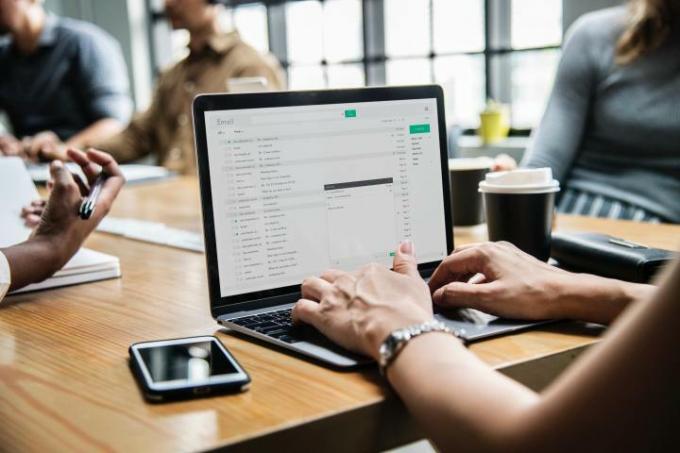
Apakah Anda terjebak dalam rangkaian email yang ingin berhenti menerima notifikasi, namun tidak ingin dihapus? Google menyediakan fitur "bisu" untuk Anda. Untuk menggunakan fitur tersebut hanya membutuhkan beberapa klik. Tekan saja tiga titik vertikal di samping email, lalu pilih Bisu. Setelah itu, pesan tersebut dipindahkan ke folder arsip Anda, di mana Anda masih akan melihatnya dan semua balasan lain yang terlampir di dalamnya.
Rekomendasi Editor
- Nvidia tidak ingin Anda tahu tentang GPU barunya yang kontroversial
- Google baru saja menjadikan alat keamanan penting Gmail ini sepenuhnya gratis
- Ini adalah fitur AI baru yang hadir di Gmail, Google Dokumen, dan Spreadsheet
- Apa itu Wi-Fi 7: Semua yang perlu Anda ketahui tentang 802.11be
- Versi Chrome tentang Nvidia DLSS akan diluncurkan, tetapi Anda belum dapat menggunakannya
Tingkatkan gaya hidup AndaTren Digital membantu pembaca mengawasi dunia teknologi yang bergerak cepat dengan semua berita terkini, ulasan produk yang menyenangkan, editorial yang berwawasan luas, dan cuplikan unik.



